¿Qué es el malware?
El Software malicioso o comúnmente conocido como Malware, es software o aplicaciones creadas con el objetivo de dañar aplicaciones, computadoras, redes y otros.
El malware es muy peligroso porque puede usarse indebidamente para fines ilegales, como el robo de datos, DDoS, fuerza bruta y otras acciones que van en contra de la ley. Hostinger prohíbe estrictamente que todos los usuarios propaguen malware y suspenderá una cuenta de alojamiento si se detecta algún malware en ella.
¿Por qué mi sitio web o hosting es atacado por Malware?
Muchas cosas pueden causar que un sitio web sea atacado por software malicioso, por lo general, las razones más comunes se enumeran a continuación:
-
Secuencias de comandos desactualizadas:las secuencias de comandos obsoletas o antiguas a menudo son el objetivo del malware debido a un agujero de seguridad en la secuencia de comandos. Por ejemplo, el sistema de administración de contenido (CMS) como WordPress siempre actualiza el núcleo, los complementos y los temas para reparar los agujeros de seguridad.
-
Scripts de fuentes no confiables o pirateadas:nunca use scripts a los que se pueda acceder ilegalmente o piratear, porque la mayoría de ellos tienen malware en su interior. Entonces, cuando se usan en un sitio web o alojamiento, el malware se propagará inmediatamente a otros sitios web y cuentas de alojamiento.
-
Scripts o complementos / temas vulnerables:muchos scripts en Internet están mal escritos, por lo que tienen agujeros de seguridad. Para evitar eso, asegúrese de leer las reseñas escritas por los usuarios que ya han probado el script antes de usarlo en su sitio web. un proveedor de alojamiento específico puede no funcionar en otro lugar.
Cómo prevenir y limpiar malware
Si encuentra algún contenido malicioso en su cuenta, estos son los pasos que debe seguir para limpiar el malware:
1. Actualice todos los scripts a la última versión
Lo primero que debe hacer es asegurarse de que todos sus scripts estén siempre actualizados. Si usa WordPress, debe verificar si hay nuevas actualizaciones en la sección de administración y complementos/temas de su sitio web.
Además, asegúrese de habilitar la función de actualización automática, para que su WordPress siempre se actualice automáticamente a la última versión.
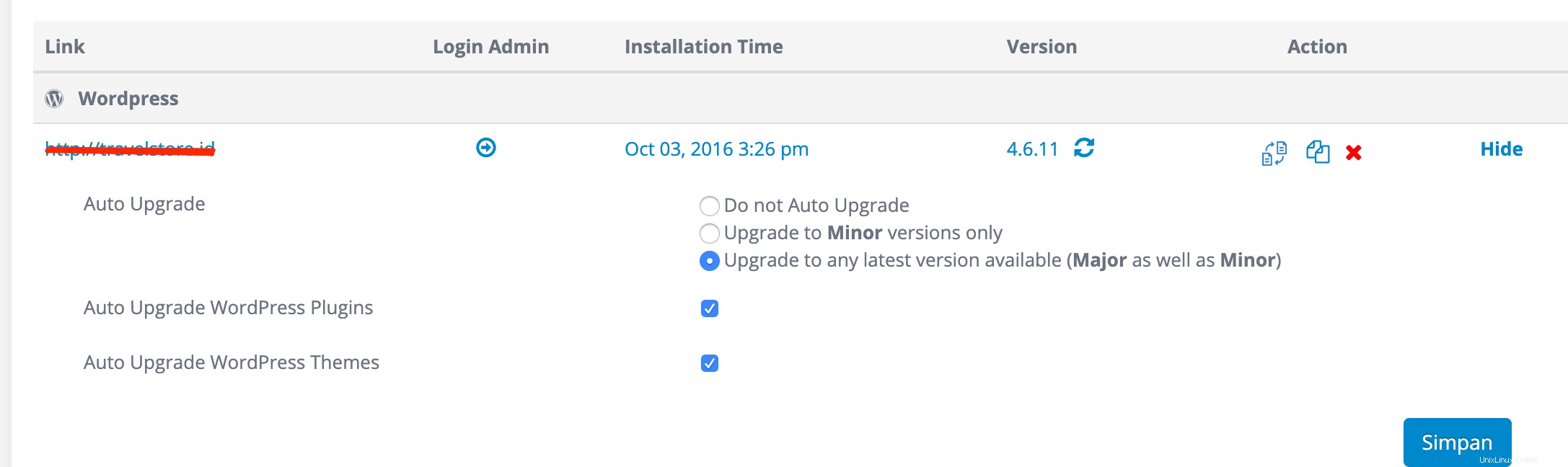
2. Activa el Modo Matar en Defensa Proactiva Imunify360
Se le recomienda enfáticamente que active el modo Kill si está utilizando el software Proactive Defense Imunify360, que puede detener inmediatamente el script, poco después de que Imunify360 detecte código arbitrario y peligroso en cualquiera de los archivos o scripts. Esto es importante, para que cuando Imunify360 se ejecute para escanear sitios web, los scripts que tiene siempre estén libres de código malicioso o malware. Tenga en cuenta que para asegurarse de que su cuenta esté bien protegida, le recomendamos que escanee su sitio web una vez por semana. O al menos una vez cada medio mes.
1. Inicie sesión en su cuenta de Hostinger.
2. Haga clic en Alojamiento> Administrar:
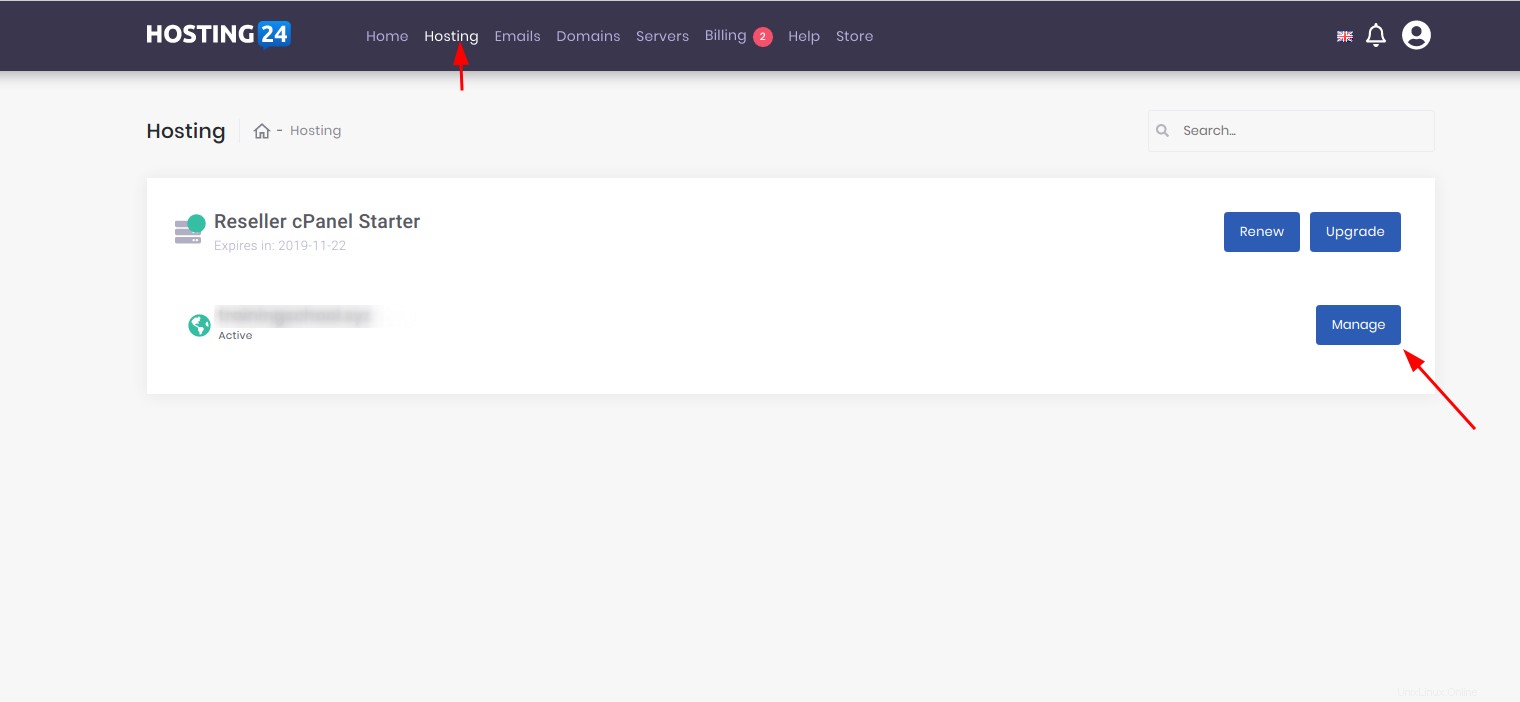
3. Seleccione Ir a cPanel:
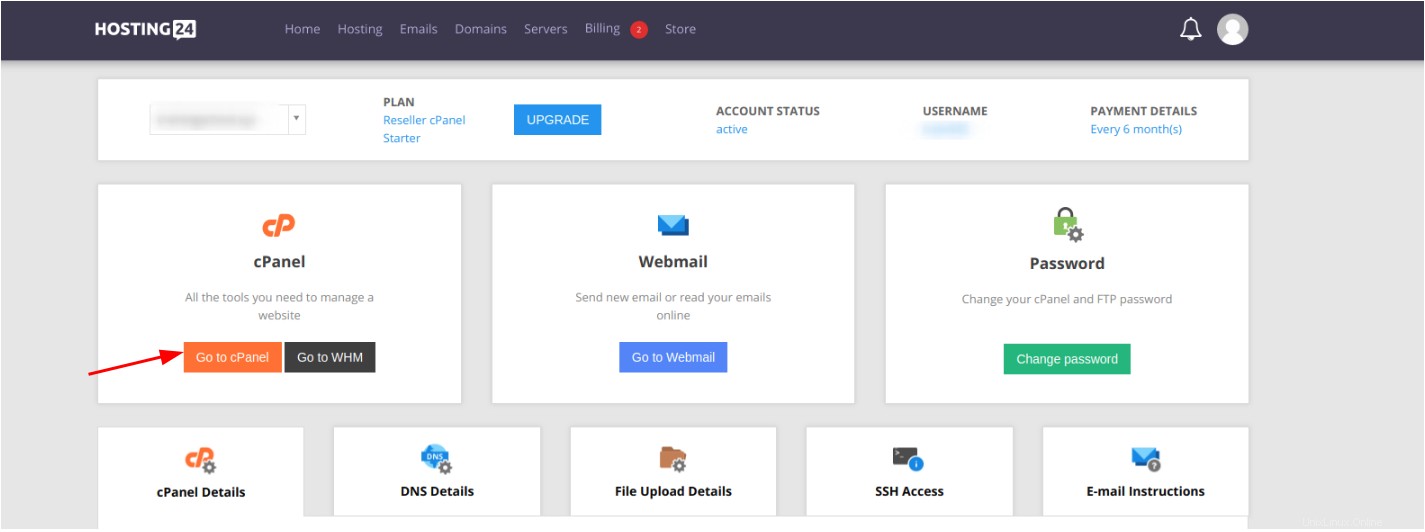
4. En la pestaña cPanel, en la sección Seguridad, seleccione Imunify360:
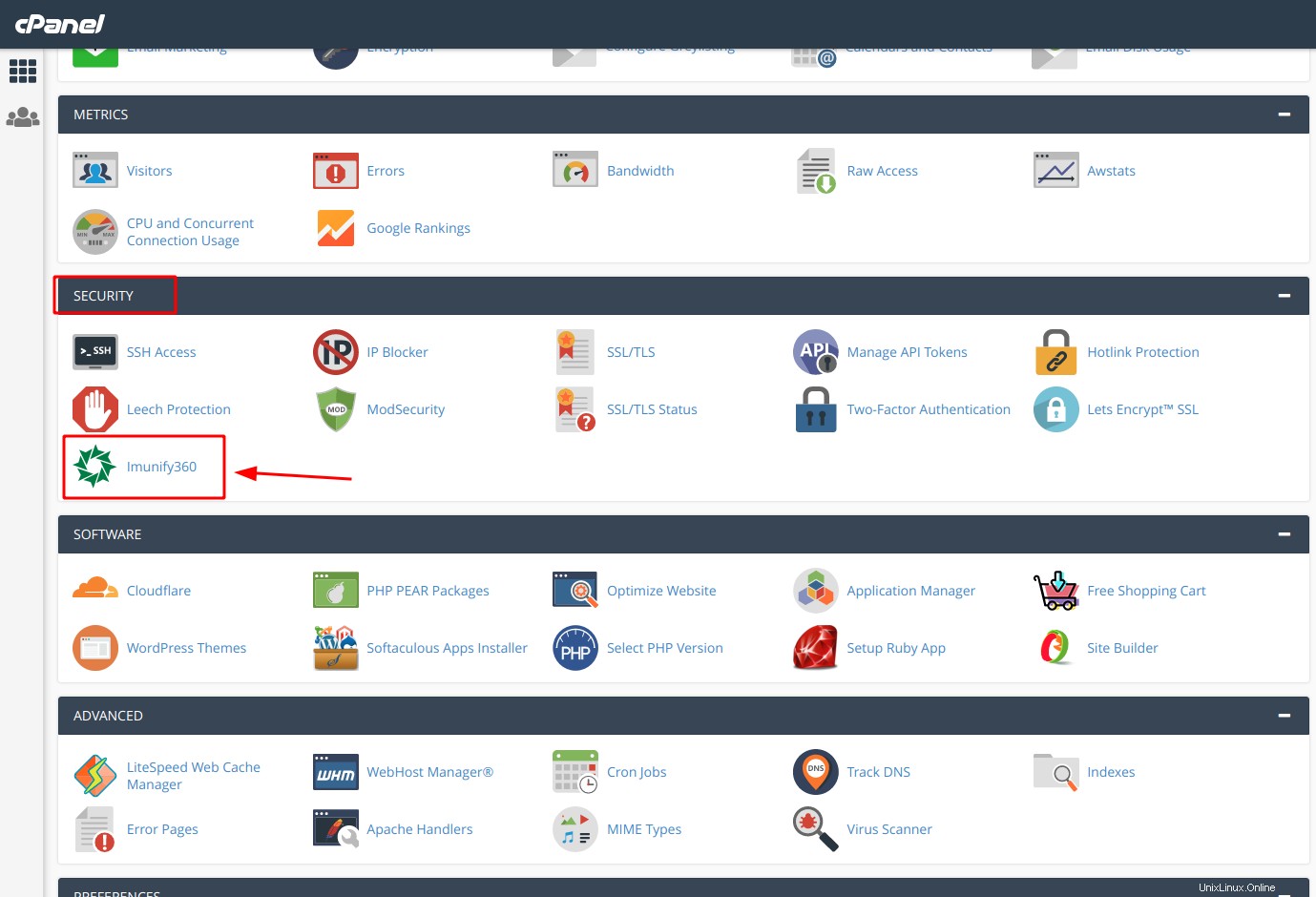
5. Para activarlo, haga clic en el menú Defensa proactiva en su panel de Imunify360:
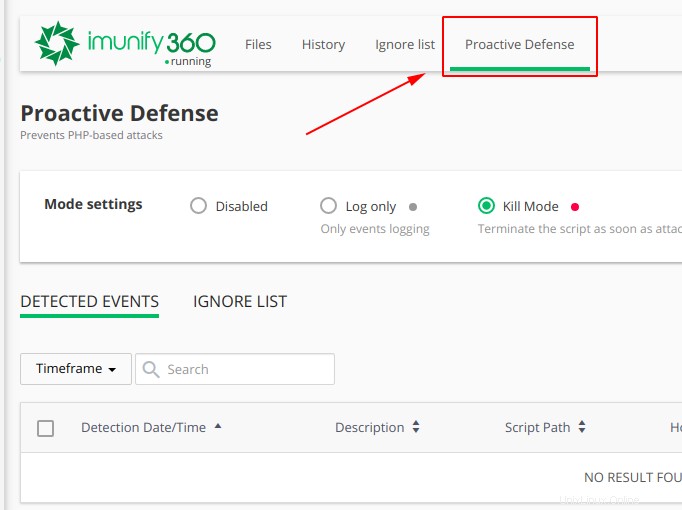
6. Hay 3 modos en el menú. Selecciona el Modo Matar
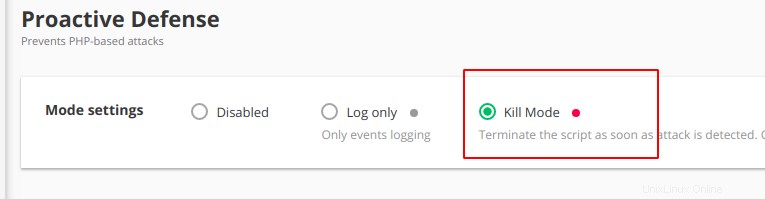
7. Después del éxito, recibirá una notificación como la siguiente

3. Elimine los archivos peligrosos en el panel de control de Imunify360
1. Inicie sesión en su cuenta de Hostinger.
2. Haga clic en Alojamiento> Administrar:
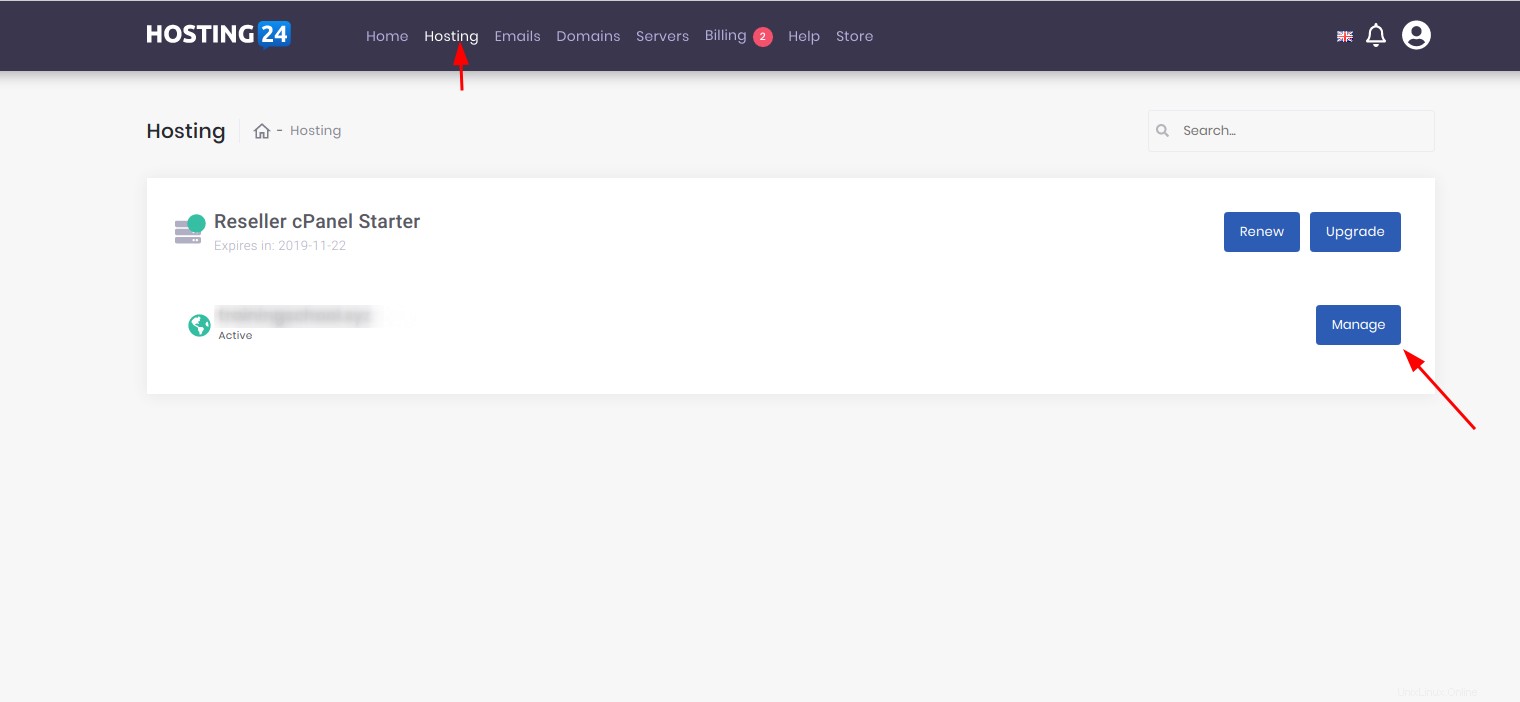
3. Seleccione Ir a cPanel:
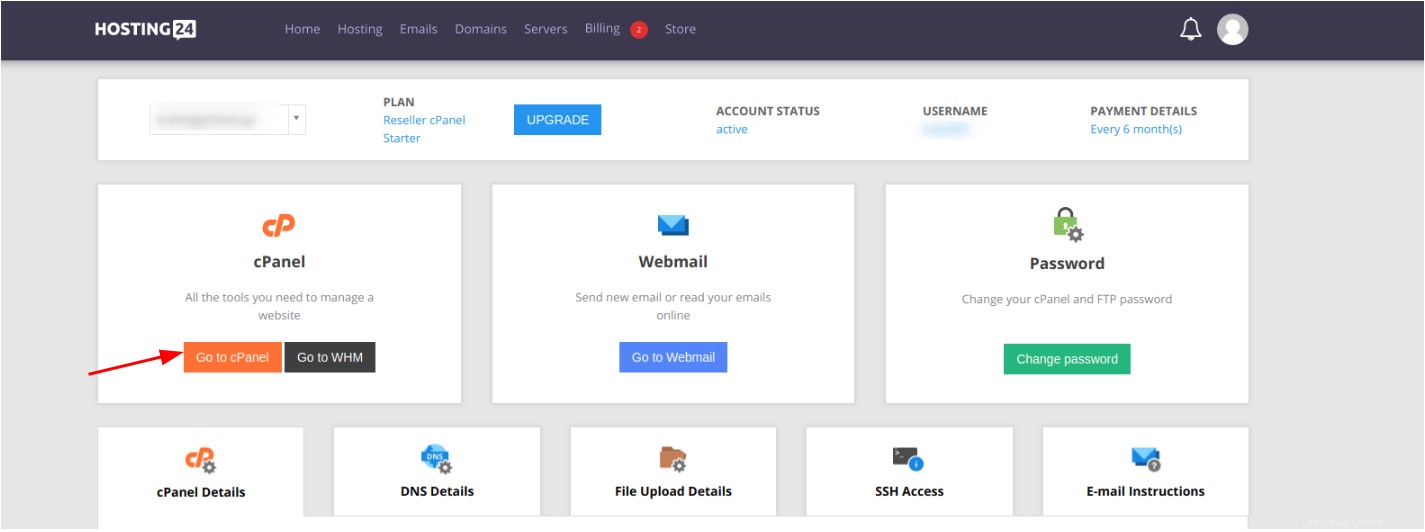
4. En la pestaña cPanel, en la sección Seguridad, seleccione Imunify360:
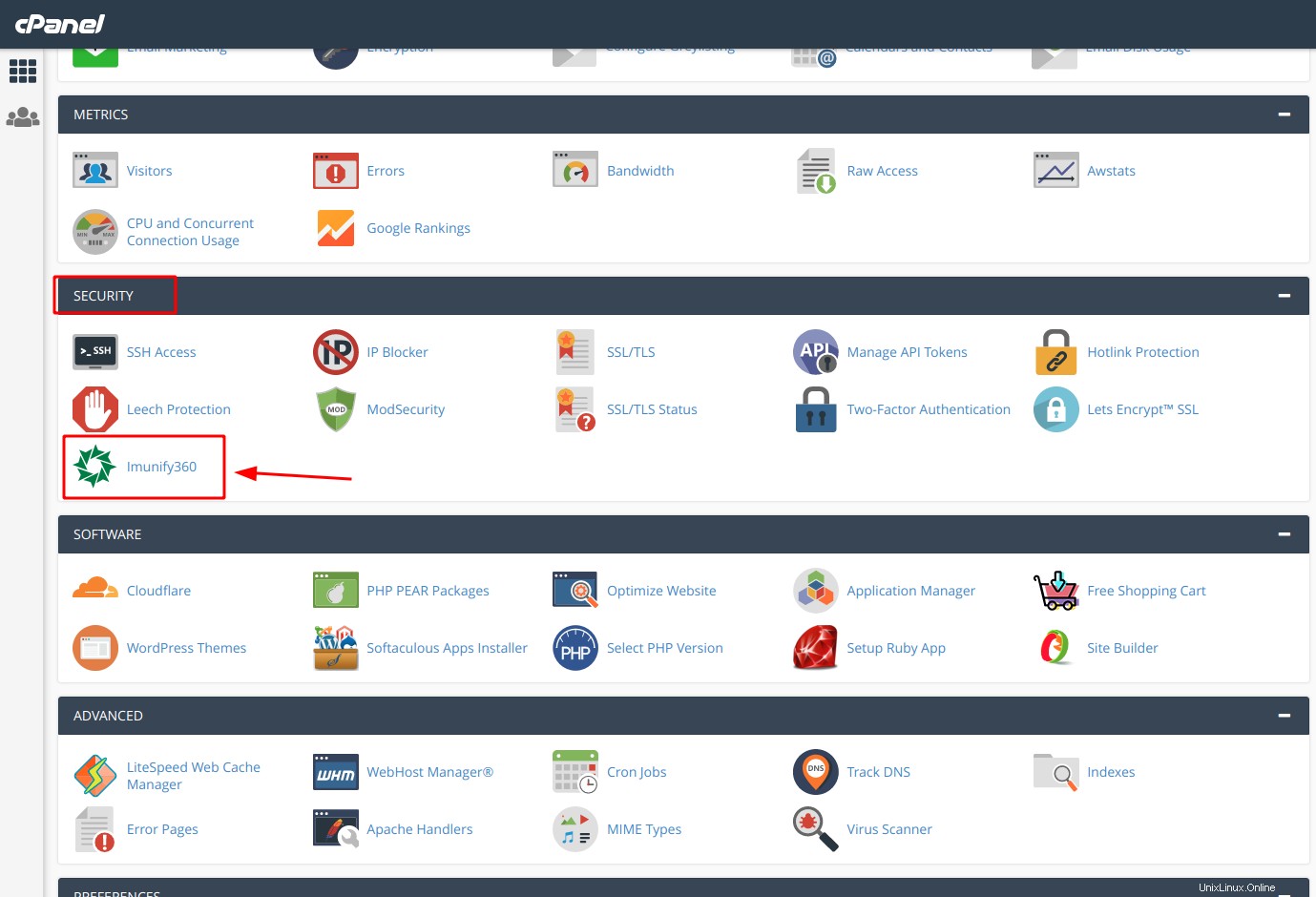
5. En el tablero de Imunify360 encontrará inmediatamente el archivo peligroso
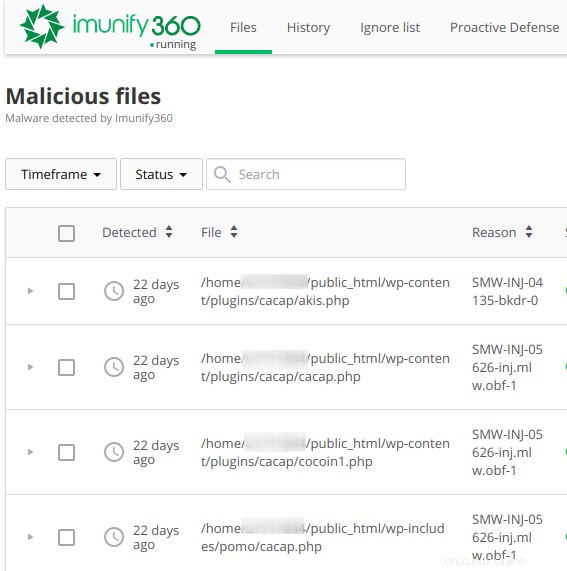
6. Luego, puede eliminar el archivo malicioso haciendo clic en el icono de la escoba en la sección Acciones
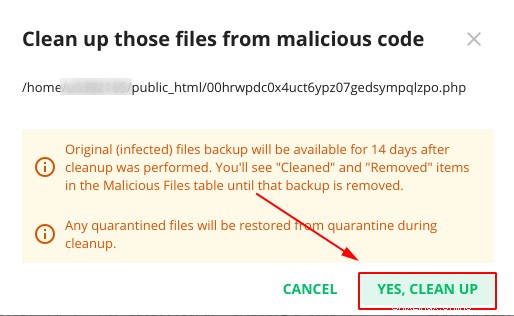
7. Haga clic en Sí, Limpiar para eliminar el archivo.
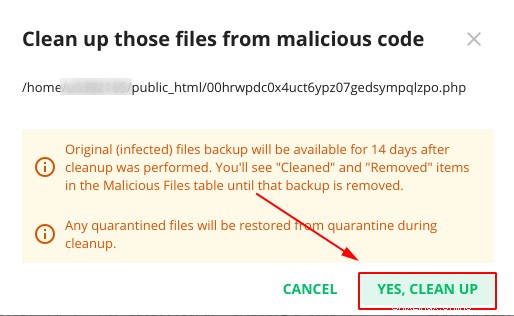
8. Recibirá una notificación como la siguiente en la esquina superior derecha del panel de control de Imunify si el archivo se elimina correctamente.

9. Si hay varios archivos peligrosos, puede usar Limpiar todo para eliminar todos los archivos a la vez.
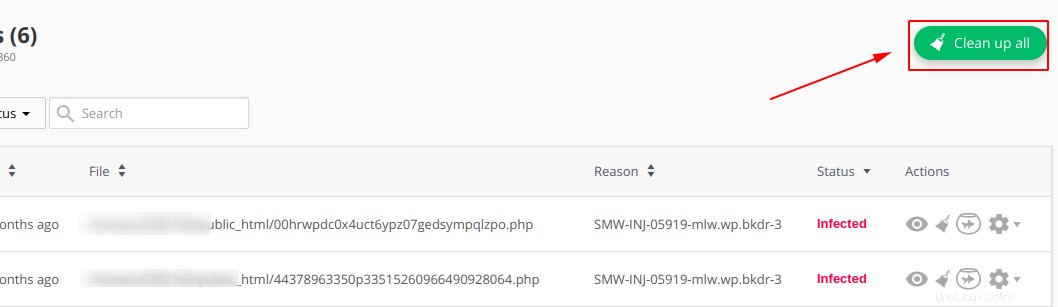
NOTA:
-
Asegúrese de revisar su sitio web después de activar el Modo Matar en Defensa Proactiva Imunify360.
-
Vuelva a realizar la limpieza de malware para asegurarse de que el sitio web no sea problemático y esté completamente limpio